PS中的9大去色方法(一)
发布时间:2024-08-02 20:56 作者:[db:作者] 点击: 【 字体:大 中 小 】
1.“去色”命令单击菜单栏“图像”→“调整”→“去色”命令,或者按快捷键Shift+Ctrl+U,可以将原图去除色彩信息,原图及去色后图像如下。
原图
去色后
2.“黑白”命令单击菜单栏“图像”→“调整”→“黑白”命令,或者按快捷键Alt+Shift+Ctrl+B,在弹出“黑(山根是什么?山根也叫鼻根,位于疾厄宫(年上、寿上)之上,在两眼之间,与眼同宽,属于心区。山根主要看一个人的心思、夫妻婚姻感情、父亲等。)白”对话框中,可以调整“红色”“黄色”“绿色”“青色”“蓝色”“洋红”等六种颜色在整个图像的比例,进而调整该种颜色的亮度,获得层次丰富的黑白图像。“去色”命令简单地将原图去除色彩信息,而“黑白”命令最大的优势就是能够做多种调整,来获得层次丰富的黑白图像 。例如,将“绿色”由“40%”调整为“200%”,即增加绿色成分的亮度,如下图右所示;
原图执行黑白命令,“绿色”调整为“40%”的效果
调整操作,绿色滑块调整为260
“绿色”为“260%”的效果3.“色相/饱和度”命令菜单栏“图像”→“调整”→“色相/饱和度”命令,或者按快捷键Ctrl+U,在弹出的“色相/饱和度”对话框中,将“饱和度”设为“-100”,如下图所示,这样即可将原图去除色彩信息。
饱和度调整为-100后也可以这样理解,饱和度就是彩色的浓度、纯度,当把饱和度调整为-100时,就相当于把彩色浓度纯度调整为0,这时图像就完全失去了彩色信息。创建“色相/饱和度”调整图层,在“属性”面板中,同样设置“饱和度”参数,也可以实现去色的目的。
4.通道混合器菜单栏“图像”→“调整”→“通道混合器”命令,在弹出的“通道混合器”对话框中,勾选左下角的“单色”选项,如下图所示,即可将彩色原图变为单色的灰度图像。
在不勾选左侧底部 单色 按钮的情况下,上部 输出通道 只有红、绿、蓝三种通道,勾选 单色 按钮后,输出通道 处就出现了灰色通道,这时图像就失去的彩色信息。如下图效果。
创建“通道混合器”调整图层,在“属性”面板中,同样勾选“单色”选项,也可以实现去色的目的。5.“灰度”色彩模式灰度色彩模式,之前的章节已经讲到过,菜单栏“图像”→“模式”→“灰度”命令,也可以将原图的彩色信息,大家可以操作自己操作一下看下效果。

猜你喜欢
弛骛北场,旅食南馆,浮甘瓜于清泉,沈朱李于寒水。全诗赏析_浩宇网
 152
152 张俪发展现况堪忧?其丈夫资料被扒居然那么神秘!-浩宇文化网
 121
121 金允慧整容,韩惠淑,本文共(2244字)-浩宇文化
 181
181 唐诗咏为什么叫日本妹,崔建邦打唐诗咏是怎么回事?_浩宇网
 53
53 邓紫棋艳照曝光:上身全裸疑为EXO粉丝报复
 88
88 2023博鳌玉带滩旅游攻略-门票价格-开放时间-优惠政策-游玩攻略-交通-地址-***
 122
122 舒畅整容了吗前后照片对比曝光舒畅变丑了怎么看上去好老啊?_浩宇文化网
 149
149 新疆克拉玛依十大旅游景点
 190
190 汉语拼音字母正确书写格式_浩宇网
 120
120 世界动物日是几月几日具体什么时候_浩宇网
 162
162